Tabla de Contenido
![]() Sobre el autor
Sobre el autor
![]() Artículos Relacionados
Artículos Relacionados
-
-
-
-
Programa de Recuperación de Datos de EaseUS Permite Recuperar Datos de una Carpeta Específica
Como el desastre inesperado de la pérdida de datos ocurre por una razón u otra de vez en cuando, un gran número de software de recuperación de datos de terceros se crea para ayudar. Pero la mayoría de estas utilidades proporcionadas en el mercado están diseñadas para escanear todo el disco duro o partición en lugar de una ubicación específica para recuperar archivos perdidos. Y en consecuencia, el tiempo de análisis y el número de archivos recuperables se incrementará. Permite que los usuarios dediquen más tiempo y esfuerzos para buscar y encontrar los datos perdidos que desean recuperar.
A continuación, algunos usuarios están pensando si hay algún software de recuperación de datos por el que pueden recuperar datos de una carpeta específica. Por supuesto, sí. El software de recuperación de datos de EaseUS se construye con esta característica considerada. Siempre y cuando sepa en qué carpetas ha eliminado los archivos, puede permitir que el software analice directamente esa carpeta para buscar los archivos perdidos. Le salvará de todo el trabajo tedioso de la búsqueda de datos importantes de un gran número de archivos recuperables.
Especificar una ubicación para recuperar los archivos de una carpeta específica
El software de recuperación de datos, EaseUS Data Recovery Wizard permite a los usuarios seleccionar una ubicación para iniciar la recuperación de forma flexible. Puede elegir una unidad/dispositivo en particular o especificar la papelera de reciclaje, el escritorio o una carpeta para escanear y recuperar. Siempre que sepa en qué carpetas se eliminan los archivos, puede dejar que el software analice directamente esa carpeta para restaurar los archivos perdidos. Así se ahorrará el tedioso trabajo de buscar datos esenciales de un gran número de archivos recuperables.
Tasa de Recuperación 99,7%
Calificación de Trustpilot 4,4
Este conocido programa de recuperación de archivos admite la restauración de archivos eliminados de una carpeta o la recuperación de carpetas perdidas con una estructura completa sin esfuerzo. Tiene las siguientes funciones potentes.
- Recuperar datos de HDD, SSD, unidad flash USB, unidad de lápiz, disco duro externo, cámara digital, etc.
- Restaurar carpetas o archivos eliminados permanentemente con facilidad
- Previsualizar todos los archivos recuperables para asegurar mejores efectos de recuperación
- Soporta la recuperación de fotos, videos, audios, documentos, correos electrónicos y otros tipos de archivos
- Soporta la recuperación de archivos eliminados, la recuperación formateada, la recuperación de datos vaciados de la papelera de reciclaje, la recuperación de fallos del sistema operativo, la recuperación de ataques de virus, y más.
- Perfectamente compatible con Windows 10/8.1/8/7/Vista/XP, y Windows Server 2019 - 2003
Para recuperar datos de una carpeta específica, siga estos pasos:
Tasa de Recuperación 99,7%
Calificación de Trustpilot 4,4
Paso 1. Ejecutar el software de recuperación de datos
- Inicie el software de recuperación de datos de EaseUS en su PC.
- Conecte el dispositivo a su computadora si la carpeta perdida se guarda en un medio de almacenamiento externo.
- Haga clic en "Elegir una carpeta" bajo "Especificar una ubicación" para elegir la ubicación exacta donde perdió la carpeta.
- Haga clic en "Buscar datos perdidos" para comenzar a escanear la carpeta perdida.
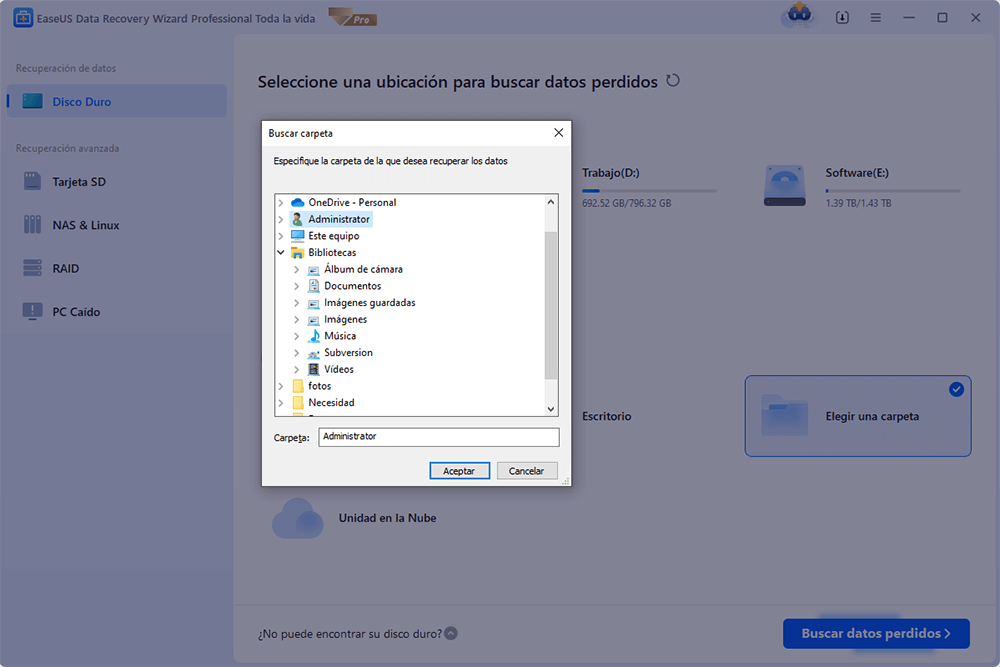
Paso 2. Escanear para buscar la carpeta perdida
- Puede usar la función "Buscar archivo o carpeta" para buscar rápidamente la carpeta perdida con el nombre de la carpeta.
- O puede comprobar el resultado en "Archivos borrados", en"Disco X(la letra de su dispositivo)".

Paso 3. Recuperar la carpeta perdida
Por último, seleccione la carpeta encontrado y elija guardarla en un lugar diferente de su PC en lugar del original haciendo clic en "Recuperar".
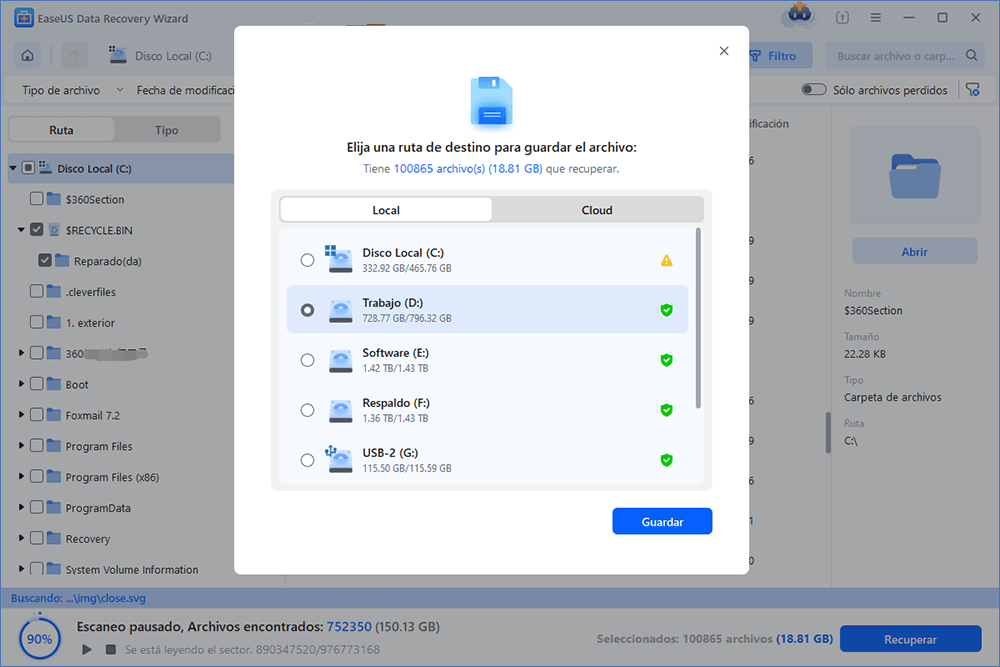
Sobre el autor
Pedro es un editor experimentado de EaseUS centrado en la redacción de temas sobre tecnología. Familiarizado con todo tipo de software de recuperación de datos, copia de seguridad y restauración, software de edición de vídeo y grabación de pantalla, etc. Todos los temas que elige están orientados a proporcionar información más instructiva a los usuarios.
Artículos Relacionados
-
Cómo recuperar un documento Word [Solucionado de 5 Maneras en 2024]
![Pedro]() Pedro
2024/05/29
Pedro
2024/05/29 -
10 Mejores Programas para Recuperar Archivos Gratis
![Pedro]() Pedro
2024/05/29
Pedro
2024/05/29
